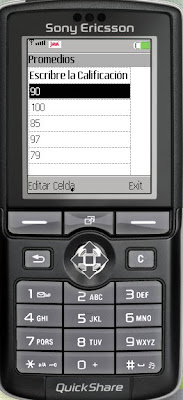En el post anterior aprendimos a crear una clase que hereda de la clase Canvas, NetBeans crea el código, en este post se va a analizar el código generado. En primer lugar está la definición de la clase la cual ya se hablo mucho en el post anterior, aquí se reproduce:
Public class HelloCanvas extends Canvas implements CommandListener {
//Aqui va el código generado por NetBeans
}
Esta clase contiene varios métodos generados por NetBeans como ya se mencionó, los cuales se analizan de una forma un tanto superficial porque hay código que no interesa ver en detalle, al menos no ahora pero que NetBeans lo agrega, asi que iniciemos.
Constructor de la Clase HelloCanvas
No se había mencionado nunca en este blog, pero una clase consta de atributos y métodos pero también lleva un método especial llamado constructor.
El nombre del constructor es igual al nombre de la clase, generalmente se usa para inicializar los objetos con valores iníciales, recuerde todo el código analizado en este post, es creado por NetBeans, en el caso del constructor su código generado es el siguiente:
Public class HelloCanvas extends Canvas implements CommandListener {
//Aqui va el código generado por NetBeans
}
Esta clase contiene varios métodos generados por NetBeans como ya se mencionó, los cuales se analizan de una forma un tanto superficial porque hay código que no interesa ver en detalle, al menos no ahora pero que NetBeans lo agrega, asi que iniciemos.
Constructor de la Clase HelloCanvas
No se había mencionado nunca en este blog, pero una clase consta de atributos y métodos pero también lleva un método especial llamado constructor.
El nombre del constructor es igual al nombre de la clase, generalmente se usa para inicializar los objetos con valores iníciales, recuerde todo el código analizado en este post, es creado por NetBeans, en el caso del constructor su código generado es el siguiente:
public HelloCanvas() {
try {
// Set up this canvas to listen to command events
setCommandListener(this);
// Add the Exit command
addCommand(new Command("Exit", Command.EXIT, 1));
} catch(Exception e) {
e.printStackTrace();
}
}
Hay mucho código que no es el momento de explicar en detalle todavía, por ejemplo la pareja de instrucciones:
Try {
}
Catch (exeption e) {
}
Sirven para manejar las llamadas excepciones, esto es código que puede lanzar un error en tiempo de ejecución, no nos interesan detalles de esto ahora, recuerde nos interesa realizar el primer ejemplo con interfaces de bajo nivel, así que por lo pronto no diremos más de estas instrucciones
Además el constructor también lleva las siguientes sentencias:
// Set up this canvas to listen to command events
setCommandListener(this);
// Add the Exit command
addCommand(new Command("Exit", Command.EXIT, 1));
Con comentarios NetBeans nos explica cada instrucción, en resumen, agrega un exitCommand al Canvas, así al ejecutar el código aparece en la sección de comandos un botón que puede servir para salir de la ejecución, antes no me preocupaba por el código puesto que yo solo arrastraba y soltaba el comando, pero recuerde al usar la clase Canvas hay que hacer todo con código. Entonces el código anterior agrega exitCommand y con la instrucción: setCommandListener deja listo al Canvas para “escuchar” los comandos, en otras palabras para detectar cuando se presiona el exitCommand.
Otro método de la clase HelloCanvas es el método paint, se usa para dibujar en el Canvas y mostrarse en la pantalla del celular, en este método se pueden dibujar líneas rectángulos, imágenes etc. pero esto solo se puede hacer por medio de la clase Graphics. Vea el código que genera NetBeans de este método:
public void paint(Graphics g) {
g.drawString("Sample Text",0,0,Graphics.TOP|Graphics.LEFT);
}
El método lleva entre ( ) lo siguiente:
Graphics g
Esa sentencia crea un objeto de la clase Graphics, el objeto se llama g.
La clase Graphics
La clase Graphics
La clase Graphics posee todos los métodos necesarios para dibujar en pantalla, mostrar gráficos y mostrar textos. Recuerde, g es el objeto de la clase Graphics, con el objeto creado se pueden usar los métodos de la clase. Por cierto, la clase Graphics tiene muchísimos métodos que me permiten dibujar en el Canvas, como se verá después, por lo pronto entre estos métodos está el método drawString(), que es el que se muestra en el método paint como se ve en la sección anterior.
El método se llama drawString y sirve para dibujar una cadena de caracteres dentro del Canvas, La figura siguiente muestra la descripción de cada parámetro del drawString:
El texto “Sample Text” es el que aparece en la pantalla del celular, después siguen las coordenadas de ubicación del texto que en este caso es (0, 0), después sigue el punto de referencia para situar el texto, en este post no nos interesa ese punto de referencia, luego se discute más a detalle.
Por cierto J2ME divide la pantalla del celular en puntos denominados pixeles el primer punto se ubica en la coordenada (0, 0), la figura siguiente muestra el sistema de coordenadas de Java Micro Edition:
Bueno después de los detalles sigamos con el código que genera NetBeans para la clase HelloCanvas
Métodos para detectar eventos relacionados con las pulsaciones de una tecla
Siguiendo con el código de la clase HelloCanvas se tienen los siguientes métodos en la clase:
protected void keyPressed(int keyCode) {
}
protected void keyReleased(int keyCode) {
}
protected void keyRepeated(int keyCode) {
}La siguiente tabla describe que hace cada método:
Método Descripción
keyPressed() Se ejecuta cuando se presiona una tecla
keyReleased() Se ejecuta cuando se suelta una tecla
keyRepeated() Se ejecuta cuando se deja presionada una tecla
Métodos para detectar eventos relacionados con apuntadores
También la clase Canvas tiene métodos para detectar los eventos relacionados con
apuntadores o mouse estos los genera Netbeans y son:
protected void pointerDragged(int x, int y) {
}
protected void pointerPressed(int x, int y) {
}
protected void pointerReleased(int x, int y) {
}
Cabe aclarar que estos métodos solo son validos en dispositivos que lo soportan, no todos los celulares tienen un apuntador, asi que no se ven más detalles de estos métodos.Metodo para procesar comandos
El último método de la clase es mostrado en seguida:
public void commandAction(Command command, Displayable displayable) {
}
Cuando se presiona un comando ya sea un okCommnad o un exitCommand se invoca o se ejecuta el método commandAction(), entonces este método me sirve para procesar los comandos.
Bueno ahora si por fin se tienen todos los medios para realizar un ejemplo completo que muestre el mensaje "Hola Mundo" usando Canvas, pero esto lo dejamos para el siguiente post.
Clic AQUI para leer más...!